Win11无法下载软件怎么办 Win11无法下载软件的解决方法
更新日期:2023-09-22 08:15:13
来源:系统之家
手机扫码继续观看

win11系统是目前微软发布的最新的操作系统,很多用户都去升级系统体验,在升级完成之后,有许多用户发现win11不让下载软件,很多小伙伴都不知道该如何解决,那么接下来小编就把win11系统下载软件总被阻止解决方法带给大家。
win11下载不了软件怎么办:
1、首先我们点击开始菜单,然后点击“settings”进入设置。
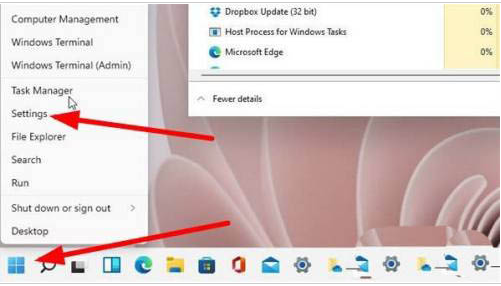
2、在打开的Windows设置中,找到”应用“功能。
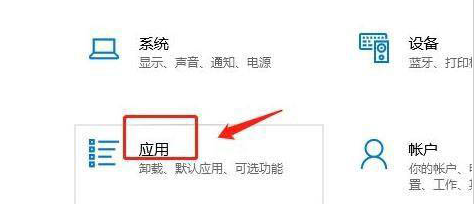
3、进入页面后,我们在左侧点击”应用和功能“按钮。
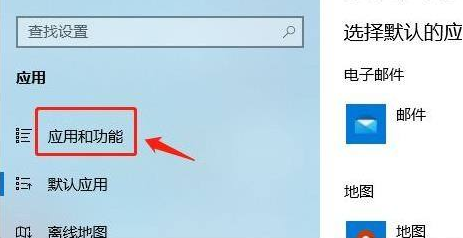
4、最后我们在右侧点击应用和功能下方的”仅从windows应用商店安装应用有助于保护你的设备“下拉项,选择其中的”任何来源“选项即可。
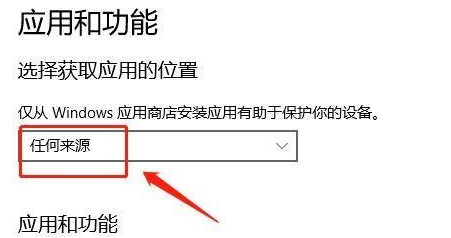
以上就是win11不让下载软件的解决方法,希望可以帮助到大家。
该文章是否有帮助到您?
常见问题
- monterey12.1正式版无法检测更新详情0次
- zui13更新计划详细介绍0次
- 优麒麟u盘安装详细教程0次
- 优麒麟和银河麒麟区别详细介绍0次
- monterey屏幕镜像使用教程0次
- monterey关闭sip教程0次
- 优麒麟操作系统详细评测0次
- monterey支持多设备互动吗详情0次
- 优麒麟中文设置教程0次
- monterey和bigsur区别详细介绍0次
系统下载排行
周
月
其他人正在下载
更多
安卓下载
更多
手机上观看
![]() 扫码手机上观看
扫码手机上观看
下一个:
U盘重装视频












